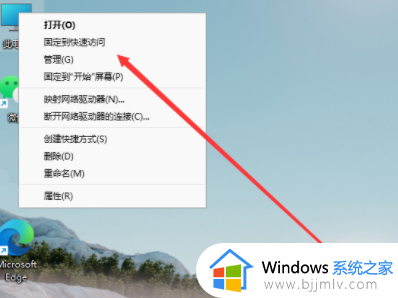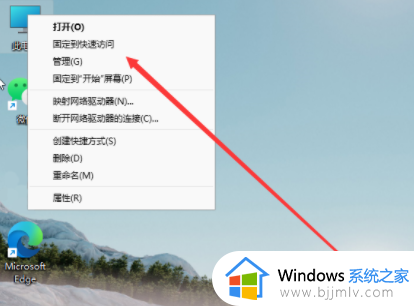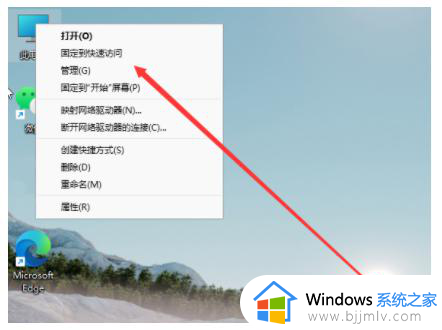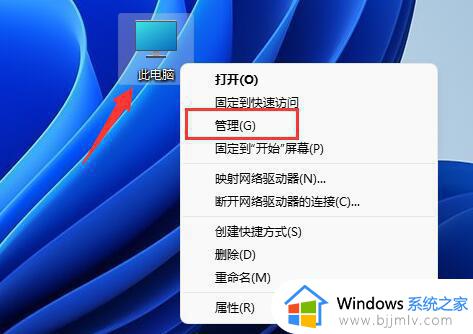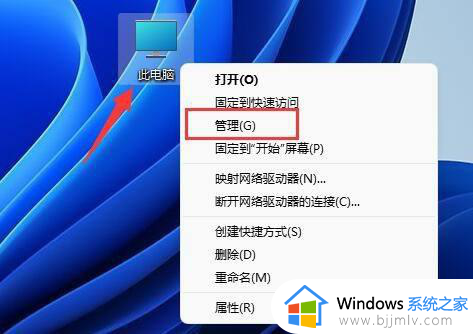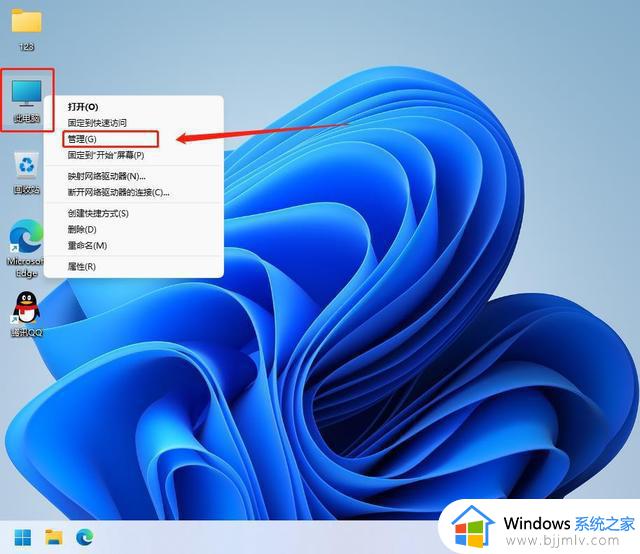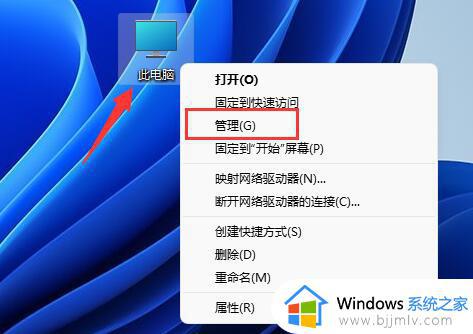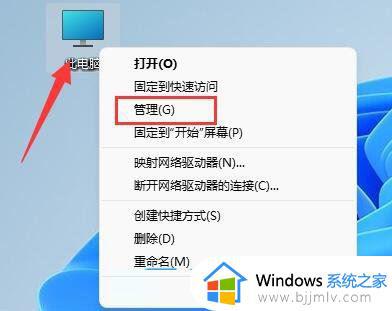win11怎样从d盘分出50g然后给c盘 window11如何把d盘的容量分给c盘
更新时间:2024-02-20 17:46:47作者:jkai
在win11操作系统中,合理分配磁盘空间对于保持系统性能和稳定性至关重要。当c盘空间不足时,小伙伴们可以通过将d盘的部分容量分给c盘来解决这一问题,对此就有小伙伴想要知道win11怎样从d盘分出50g然后给c盘,接下来小编就带着大家一起来看看window11如何把d盘的容量分给c盘,快来学习一下吧。
具体方法:
1、进入到电脑桌面程序后用鼠标右键单击此电脑图标,点击管理选项。
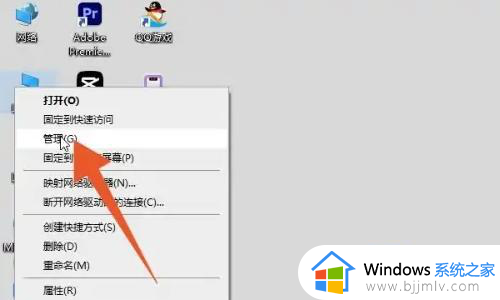
2、点击左侧的磁盘管理,先选中里面的d盘。
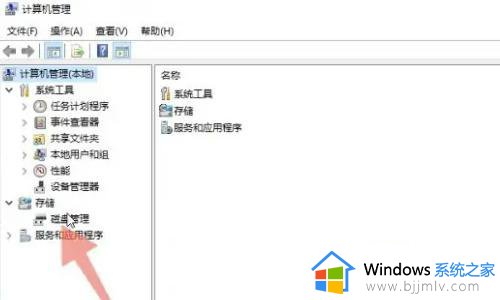
3、鼠标右键单击d盘,点击里面的压缩卷按钮。
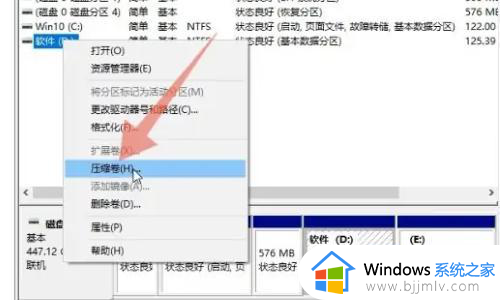
4、再鼠标右键单击里面的c盘,点击里面的扩展卷的按钮就可以了。
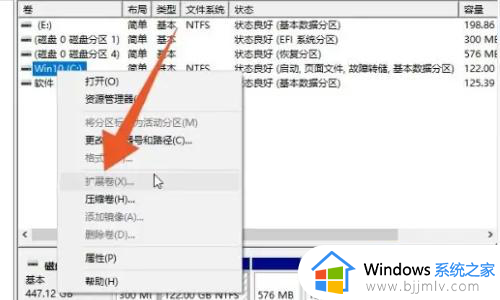
以上全部内容就是小编带给大家的window11如何把d盘的容量分给c盘详细内容分享啦,不知道怎么操作的小伙伴,就快点跟着小编一起来看看吧。